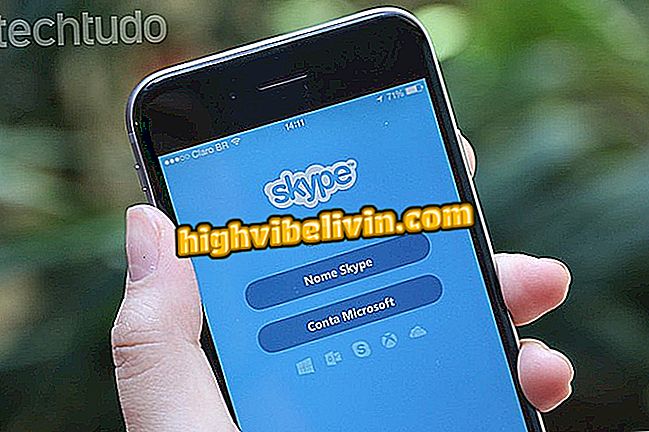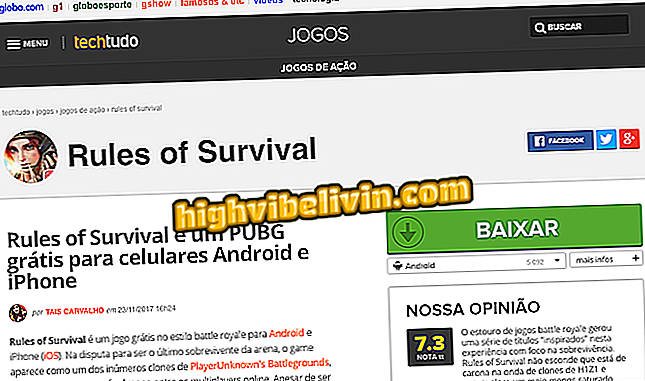Come tradurre testi e documenti PDF con Multilizer
Multilizer è uno strumento di traduzione che consente di trasformare il PDF di articoli accademici, report e altri documenti da diverse lingue in portoghese. Oltre a tradurre automaticamente i testi, il programma per Windows organizza il file finale nello stesso modo dell'originale, senza perdere la formattazione di tabelle, grafici e altri elementi. Il software è libero di convertire tre pagine PDF alla volta e offre una quota totale di 15 pagine. Per ulteriori limiti, è necessario firmare le versioni Standard o Pro del programma.
La funzionalità è disponibile per Windows 10, 8.1, 8, 7 e anche Windows Vista, 32-bit e 64-bit. Vedi nel seguente tutorial come utilizzare la funzione per tradurre file di computer in Multilizer.
Traduttore PDF: cinque opzioni per la traduzione di testi e documenti gratuiti

Come convertire file in PDF senza scaricare programmi
Passaggio 1. Scaricare e installare Multilizer sul PC. Nella schermata di installazione, assicurati di selezionare solo le scorciatoie per tradurre le lingue più comunemente usate. Di default, il programma tiene tutti sul desktop;

Seleziona scorciatoie e vai avanti per installare Multilizer
Passaggio 2. Per iniziare la traduzione, fare clic sul pulsante "Seleziona file" e selezionare un documento PDF già salvato sul computer;

Seleziona il documento da tradurre in Multilizer
Passaggio 3. Quindi utilizzare il primo selettore della lingua per impostare la lingua originale del documento. In caso di dubbi, fare clic su "Rilevamento automatico";

Imposta la lingua del documento originale in Multilizer
Passaggio 4. Quindi selezionare "Portoghese" nella lingua di output e fare clic su "Avvia la traduzione automatica";

Seleziona il portoghese come lingua per la conversione in Multilizer
Passaggio 5. Attendere alcuni secondi mentre la traduzione viene elaborata dal programma. In qualsiasi momento è possibile sospendere o annullare la procedura;

Aspetta la traduzione automatica di Multilizer
Passaggio 6. Al termine, Multilizer visualizza i pulsanti per aprire il PDF tradotto o accedere alla pagina in cui si trova sul computer.

Apri il documento tradotto da Multilizer
Divertiti e usa Multilizer quando devi tradurre documenti PDF.
Qual è il miglior traduttore gratuito? Commento sul.